Apa yang Harus Dilakukan Jika Anda Kehilangan Anda Apple Remot TV
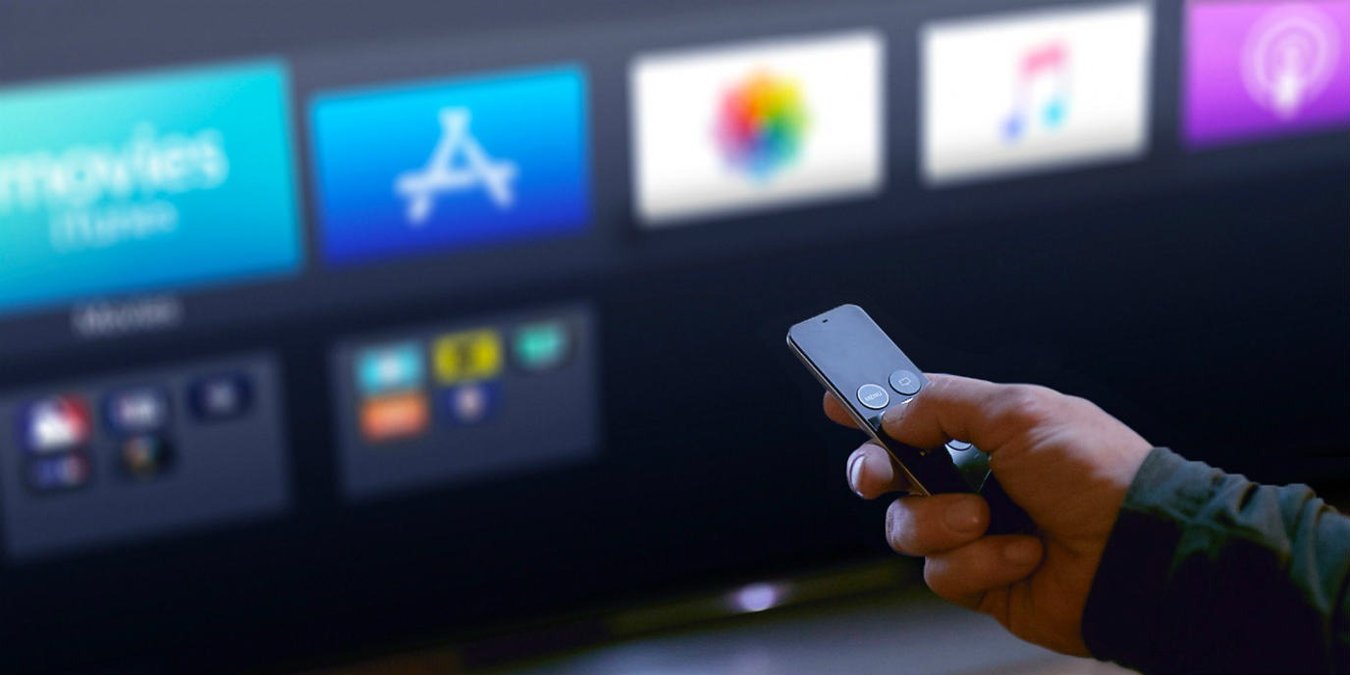
Dengan perang streaming video dalam efek penuh, Anda harus memiliki perangkat yang mampu menonton semua konten favorit. Apple TV adalah salah satu perangkat tersebut, pilihan bagus untuk semua kebutuhan streaming video Anda. Dan seperti banyak AppleProduk, Apple TV adalah kotak hitam yang indah secara estetika dengan tapak kecil – sempurna untuk mereka yang merindukan dekorasi minimalis.
Sebesar Apple TV adalah, ini sedikit lebih dari pemberat kertas tanpa remote. Untungnya, bahkan jika Anda telah kehilangan kendali jarak jauh, Anda masih dapat membungkus semua konten favorit Anda.
Apple Remote TV di Pusat Kontrol
Note: ketahuilah bahwa jika Anda memiliki Apple TV (generasi ke-3), Anda tidak akan dapat menggunakan metode ini. Lewati ke entri berikutnya pada daftar ini untuk metode alternatif. Pelajari cara mengidentifikasi Apple Model TV di sini.
Jika Anda punya Apple TV 4K atau Apple TV HD, Anda dapat menggunakan Pusat Kontrol pada perangkat iOS Anda sebagai remote. ApplePusat Kontrol memberi pengguna akses cepat ke berbagai pengaturan dan kontrol, termasuk Anda Apple TELEVISI. Sayangnya Apple Remote TV tidak terlihat secara default di Control Center. Namun, jangan stres, mudah untuk menampilkannya.
Pada perangkat iOS Anda menavigasi ke "Pengaturan -> Pusat Kontrol -> Sesuaikan Kontrol." Gulir daftar kontrol yang tersedia sampai Anda menemukan yang berlabel "Apple Remote TV. ”Ketuk ikon + di sebelahnya untuk menambahkan Apple Fungsi Remote TV ke Pusat Kontrol Anda.
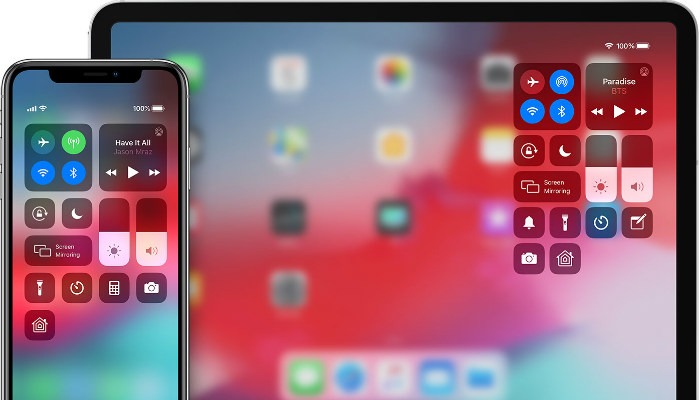
Untuk menggunakan Apple Fungsi Remote TV di Pusat Kontrol dengan TV Anda Apple TV, Anda harus memastikan bahwa Anda berdua Apple TV dan perangkat iOS Anda berada di jaringan Wi-Fi yang sama. Selanjutnya, buka Control Center, ketuk pada Apple Ikon TV dan pilih Apple TELEVISI. Jika diminta, masukkan kode empat digit yang muncul pada Anda Apple TV ke perangkat iOS Anda.
Aplikasi jarak jauh untuk Apple televisi
Sayangnya, jika Anda memiliki generasi ketiga Apple TV, Anda tidak akan dapat menggunakan Pusat Kontrol di perangkat iOS Anda. Jangan khawatir, karena Anda belum sampai di sungai pepatah dulu. Untungnya, itu Apple Aplikasi Remote TV untuk perangkat iOS Anda memberi Anda semua fungsi fisik Apple Remot TV. Untuk memulai, unduh Apple Aplikasi Remote TV dari App Store.
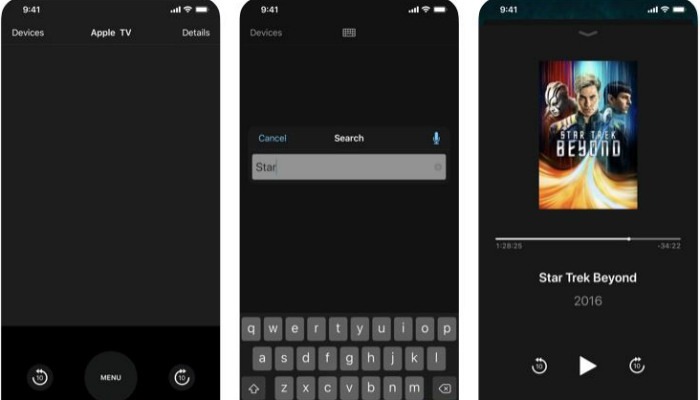
Sebelum menyalakan Apple Aplikasi Remote TV, periksa ulang perangkat Anda dan pastikan ada di jaringan Wi-Fi yang sama dengan Anda Apple TELEVISI. Setelah Anda selesai melakukannya, silakan dan buka aplikasi. Ketuk pada “Tambah Apple TV ”agar pemindaian aplikasi untuk Anda Apple TELEVISI. Setelah itu muncul di layar perangkat iOS Anda, ketuk pada Apple TELEVISI. Jika diminta, masukkan kode empat digit yang muncul pada Anda Apple TV ke perangkat iOS Anda. Ini akan memasangkan aplikasi jarak jauh dengan Anda Apple TELEVISI.
Memprogram ulang Remote yang Lama
Apakah Anda memiliki remote yang lama duduk di laci di suatu tempat? Kemungkinannya Anda lakukan. Anda selalu tahu ada alasan Anda menyimpannya, dan ini dia! Remote inframerah dapat digunakan dengan Anda Apple TV, Anda hanya perlu memprogram ulang mereka. Untungnya, ini bisa dilakukan dalam beberapa menit. Sadarilah bahwa sementara sebagian besar remote harus secara teoritis bekerja dengan Anda Apple TV, tidak ada jaminan. Karena itu, pemrograman ulang remote yang lama sangatlah mudah.

Untuk memulai, Anda harus menggunakan Pusat Kontrol atau Apple Aplikasi Remote TV di perangkat iOS Anda untuk menavigasi ke Pengaturan Anda Apple TELEVISI. Dari sana, pilih "Remote dan Perangkat -> Belajar Jarak Jauh -> Mulai."
Selanjutnya, Anda akan diminta untuk menekan dan menahan berbagai tombol pada remote Anda. Pastikan Anda menahan setiap tombol hingga bilah progres penuh dan Anda diminta untuk menekan tombol yang berbeda. Setelah Anda melakukan ini untuk setiap tombol, Anda harus dapat menggunakan remote inframerah Anda dengan Apple TELEVISI!
Gunakan Keyboard Bluetooth
Anda dapat memasangkan Apple Keyboard Nirkabel untuk Anda Apple TV dan gunakan untuk menavigasi antarmuka dan memasukkan teks. Jika Anda tidak memiliki Apple Keyboard Nirkabel, jangan khawatir. Untungnya, Anda dapat menggunakan berbagai keyboard Bluetooth pihak ketiga juga. Untuk memulai, masukkan keyboard Bluetooth Anda ke mode berpasangan.

Menggunakan Apple Aplikasi Remote TV atau Pusat Kontrol, navigasikan ke "Pengaturan -> Remote dan Perangkat -> Bluetooth." Ini akan membuat Anda Apple Pencarian TV untuk aksesori Bluetooth terdekat. Setelah keyboard Anda muncul, pilih itu. Anda sekarang harus dapat menggunakan keyboard Bluetooth Anda dengan Apple TELEVISI. Selain memasukkan teks, Anda dapat menavigasi Apple TV dan aplikasinya dengan menggunakan tombol berikut:
- Gunakan tombol panah untuk menavigasi menu atau layar Beranda. Tekan tombol Kembali untuk membuat pilihan. Ketuk Spasi untuk memutar atau menjeda konten. Tekan Escape untuk kembali atau keluar dari aplikasi.
Beli yang Baru Apple Remot TV

Itu Apple Remote TV sangat apik dan cocok untuk Anda Apple TELEVISI. Sayangnya, mereka super kecil, yang membuat hilang Apple Remote TV sering terjadi. Untunglah, Apple menjual pengganti. Anda bisa mendapatkan standar Apple remot TV untuk $ 19 dari Apple toko. Atau, Anda dapat mengambil Apple Remote TV dengan Siri untuk $ 59.
Apakah Anda kehilangan milik Anda Apple Remot TV? Apakah Anda memilih salah satu solusi, atau apakah Anda membeli yang baru? Beri tahu kami di komentar!
Apakah artikel ini bermanfaat? ya Tidak




